Introducción
Navegar por las opciones de tu televisor LG puede ser desafiante a veces, especialmente con funciones como el Modo Filmmaker. Diseñado para mostrar contenido tal como lo concibieron sus creadores, el Modo Filmmaker prioriza la calidad cinematográfica. Sin embargo, puede que no se adapte al gusto de todos, y entender cómo desactivarlo puede mejorar significativamente tu experiencia de visualización en el televisor.
Pasar del Modo Filmmaker a otras configuraciones puede afectar la apariencia de tu televisor, por lo que es crucial conocer las razones para desactivarlo y qué alternativas ofrecen una mejor experiencia de visualización. Esta guía te llevará paso a paso para personalizar efectivamente tus preferencias de TV LG.
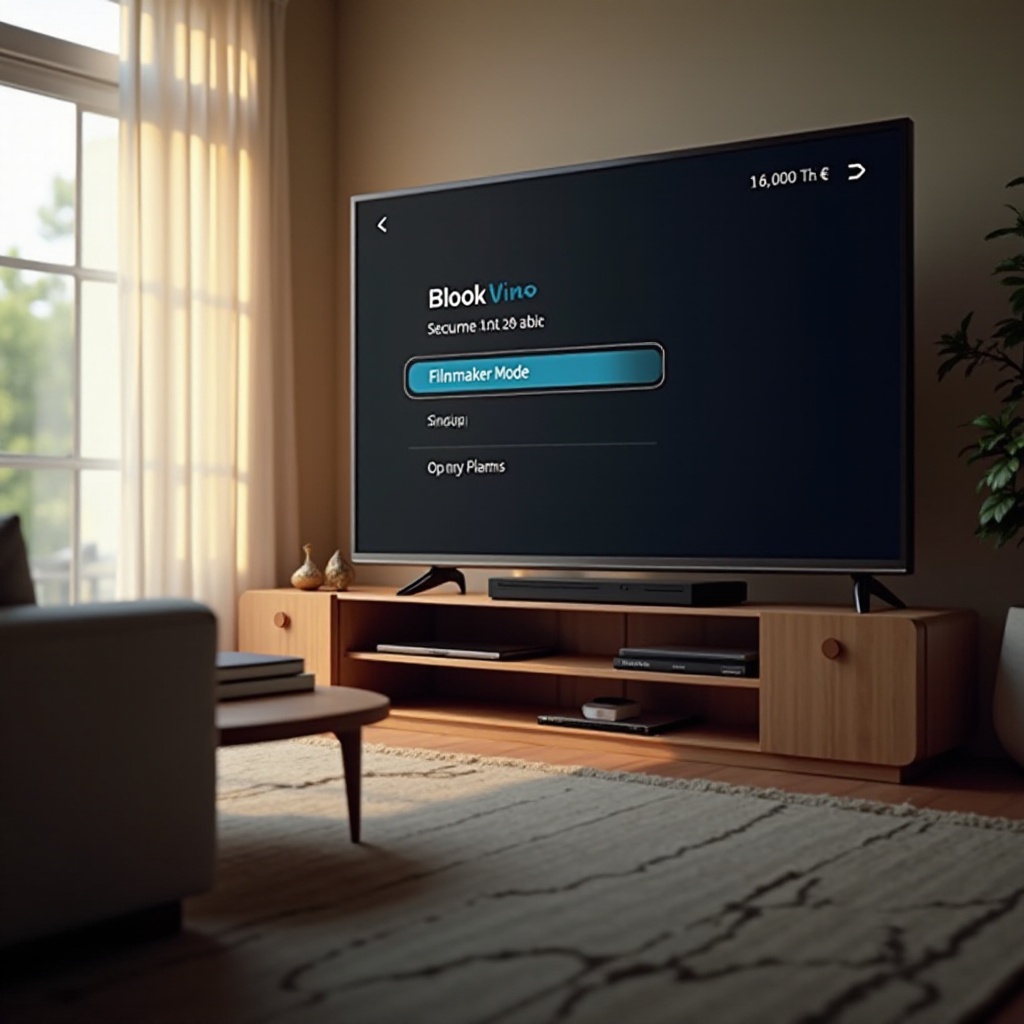
Entendiendo el Modo Filmmaker en televisores LG
El Modo Filmmaker tiene como objetivo ofrecer una reproducción de contenido fiel a la visión del director, desactivando efectos como el suavizado de movimiento. LG y otros fabricantes promueven este modo para mantener los estándares visuales de narración.
Aunque sigue directrices estrictas para el color, la relación de aspecto y la velocidad de fotogramas, muchos usuarios encuentran que los visuales resultantes son menos vibrantes de lo que prefieren. Esto lleva a una decisión sobre el valor del Modo Filmmaker frente a las preferencias de visualización diaria.
Es importante comprender tanto las ventajas como las posibles desventajas del Modo Filmmaker, permitiendo una elección entre la entrega de contenido purista y una experiencia visual personalizada.

Razones para desactivar el Modo Filmmaker
A pesar de la intención del Modo Filmmaker de alcanzar la autenticidad, hay razones para considerar su desactivación:
-
Mayor vitalidad: Una imagen más vívida puede ser atractiva, ya que el Modo Filmmaker a menudo limita los realces de color.
-
Mayor brillo: La iluminación natural o las condiciones ambientales pueden requerir configuraciones más brillantes que las que ofrece el Modo Filmmaker.
-
Configuraciones personalizadas: Puede que desees ajustar tu televisor para adaptarse a varios tipos de contenido, como deportes o juegos, que puedan requerir configuraciones diferentes a las que proporciona el Modo Filmmaker.
Desactivar el Modo Filmmaker no significa comprometer la calidad, sino ajustar para una visualización óptima.
Guía paso a paso para desactivar el Modo Filmmaker en televisores LG
Desactivar el Modo Filmmaker es simple. Así es como se hace:
-
Accede al menú de configuración: Presiona el botón ‘Configuración’ en el control remoto para acceder a la Configuración Rápida.
-
Abre todas las configuraciones: Navega y selecciona ‘Todas las configuraciones’ para una vista completa.
-
Ve a Configuración de imagen: Busca la sección ‘Imagen’ para encontrar opciones relacionadas.
-
Selecciona Configuración de modo de imagen: Aquí verás varios modos, incluido el Filmmaker.
-
Apaga el Modo Filmmaker: Desactiva el Modo Filmmaker y selecciona una alternativa como Estándar, Vívido o Cine.
-
Ajusta la configuración de imagen (opcional): Modifica configuraciones como brillo, contraste y color para satisfacer tus necesidades.
Con el Modo Filmmaker desactivado, tu televisor puede reflejar configuraciones más adaptadas a tus preferencias personales.
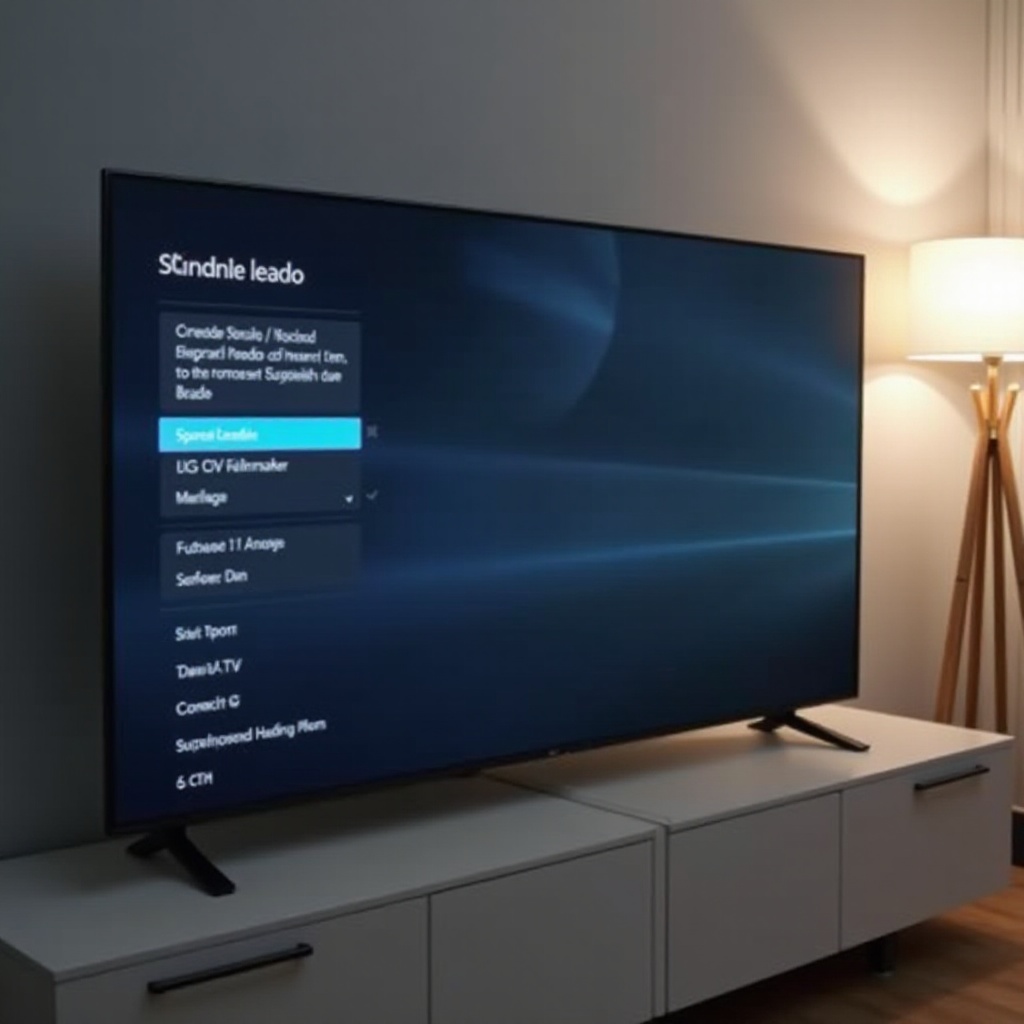
Optimización de tu experiencia de visualización después de desactivar el Modo Filmmaker
Después de desactivar el Modo Filmmaker, optimiza la configuración de tu televisor según tus preferencias:
-
Experimenta con los modos de imagen: Prueba diferentes configuraciones como Vívido o Estándar para encontrar tu favorito.
-
Ajusta el brillo y el contraste: Ajusta el brillo para que coincida con tu entorno y ajusta el contraste para imágenes más nítidas.
-
Configuraciones de color: Equilibra los colores cuidadosamente para una visualización natural pero vívida.
-
Control de nitidez: Ajusta la nitidez para minimizar el ruido pero potenciar el detalle.
-
Configuraciones de movimiento: Asegúrate de que las configuraciones de movimiento sean ideales para contenido como deportes en vivo.
Estos ajustes mejorarán la pantalla de tu televisor, mejorando el disfrute general.
Consejos comunes de resolución de problemas
Resolver problemas es parte de los ajustes. Aquí hay soluciones para problemas comunes:
-
Respuesta del control remoto: Revisa las baterías del control remoto si las respuestas son lentas.
-
Reinicio de configuraciones: Si las configuraciones no se guardan, reinicia e intenta nuevamente.
-
Actualizaciones de firmware: Las actualizaciones regulares pueden solucionar problemas de software que afectan las configuraciones.
-
Restablecimiento de fábrica: Como último recurso, restablece a los valores de fábrica, pero ten cuidado ya que se perderán las configuraciones personalizadas.
Seguir estos consejos asegura una experiencia más fluida con tus configuraciones personalizadas.
Conclusión
Desactivar el Modo Filmmaker en un televisor LG brinda la oportunidad de personalizar la pantalla de tu televisor más acorde a tus gustos, ya sea que eso signifique visuales más dinámicos o una configuración mejor adaptada al contenido diario. Al utilizar los pasos y consejos descritos, tu televisor LG puede ofrecer exactamente la experiencia que estás buscando.
Preguntas Frecuentes
¿Cómo sé si el Modo Filmmaker está activo en mi televisión LG?
Generalmente, una alerta en pantalla te notificará si el Modo Filmmaker está activo. Además, puedes confirmar su estado en la configuración de Modo de Imagen.
¿Desactivar el Modo Filmmaker afectará mi garantía?
Cambiar la configuración de imagen, incluyendo desactivar el Modo Filmmaker, no afectará de ninguna manera la garantía de tu televisión LG.
¿Puedo personalizar la configuración del Modo Filmmaker en lugar de apagarlo?
El Modo Filmmaker ofrece una personalización limitada debido a sus configuraciones predeterminadas. Para obtener más control, explora diferentes modos de imagen.
